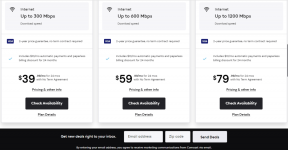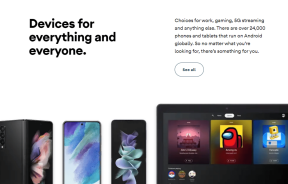วิธีส่งภาพถ่ายสดเป็น GIF บน WhatsApp
เบ็ดเตล็ด / / April 22, 2022
แอพกล้องของ iPhone สมัยใหม่มาพร้อมกับคุณสมบัติ Live Photo ที่บันทึกเฟรมเป็นเวลา 1.5 วินาทีก่อนและหลังคุณกดปุ่มจับภาพ อย่างไรก็ตาม การแชร์ Live Photo บน WhatsApp นั้นไม่ใช่เรื่องง่าย หากคุณเคยลองทำสิ่งนั้น WhatsApp จะถือว่ามันเป็นภาพนิ่ง อย่างไรก็ตาม มีช่องทางในการส่ง ภาพถ่ายสดไปยัง GIFs ผ่าน WhatsApp

โปรดทราบว่าเมื่อคุณแชร์ Live Photo เป็น GIF คุณจะสูญเสียเสียงที่บันทึกเป็นส่วนหนึ่งของ Live Photo นั่นไม่ใช่ปัญหาใหญ่เนื่องจากรูปแบบภาพ GIF ไม่มีหรือรองรับเสียง ด้วยข้อจำกัดความรับผิดชอบนี้ ต่อไปนี้คือวิธีแชร์ Live Photos เป็น GIF บน WhatsApp จาก iPhone
ส่งภาพถ่ายสดเป็น GIF จาก WhatsApp
แม้ว่า WhatsApp จะใช้งานง่ายมาก แต่ก็ใช้งานไม่ได้ตามที่ตั้งใจไว้เมื่อต้องการแชร์ Live Photos จาก iPhone ตัวเลือกที่เป็นประโยชน์ถูกซ่อนอยู่หลังเมนูและซ้อนอยู่ลึกซึ่งยากต่อการดูและใช้งาน โชคดีที่วิธีแชร์ Live Photos เป็น GIF จาก WhatsApp นั้นต้องการสิ่งเดียวที่ต้องจำ ต่อไปนี้คือวิธีแชร์ Live Photos เป็น GIF จากใน WhatsApp
ขั้นตอนที่ 1: เปิด WhatsApp บน iPhone ของคุณ
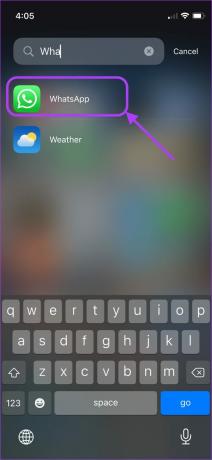
ขั้นตอนที่ 2: แตะเพื่อเปิดแชทที่คุณต้องการแชร์ Live Photos

ขั้นตอนที่ 3: แตะที่ปุ่มบวก (+) ที่มุมล่างซ้ายเพื่อนำเมนูไฟล์แนบ

ขั้นตอนที่ 4: ตอนนี้ แตะที่ 'คลังรูปภาพและวิดีโอ' เพื่อเริ่มเลือก Live Photo ของคุณ

ขั้นตอนที่ 5: ค้นหา Live Photo ที่คุณต้องการแชร์ แล้วแตะค้างไว้เพื่อเรียกเมนูตามบริบท

ขั้นตอนที่ 6: แตะที่ตัวเลือก 'เลือกเป็น GIF'

ขั้นตอนที่ 7: คุณสามารถใช้มือจับที่ด้านบนเพื่อตัดแต่ง GIF แตะที่ปุ่มส่งที่มุมล่างขวาเพื่อส่ง Live Photo เป็น GIF

ผู้รับจะมองเห็น Live Photo เป็น GIF

แม้ว่าวิธีนี้จะเจ๋ง แต่ก็มีข้อจำกัดพื้นฐานอยู่หนึ่งข้อ – คุณสามารถทำเช่นนี้ได้ครั้งละหนึ่งภาพเท่านั้น นั่นหมายความว่า หากคุณมี Live Photos จำนวนมากที่คุณต้องการแชร์เป็น GIF คุณจะต้องเลือกทีละภาพ แปลงเป็น GIF แล้วแชร์ใน WhatsApp
ส่งภาพถ่ายสดเป็น GIF จากแอพรูปภาพ
คุณยังสามารถแชร์ Live Photos เป็น GIF ได้โดยตรงจากแอพ Photos แม้ว่าคุณลักษณะนี้จะไม่ใช่คุณลักษณะที่ซ่อนไว้อย่างแน่นอน แต่ก็มีคนไม่มากที่จะใช้เวลาสำรวจตัวเลือกที่ซ้อนกันอย่างลึกล้ำและแผ่นแบ่งปัน มันเป็นคุณสมบัติดั้งเดิมและคุณไม่จำเป็นต้องใช้ใดๆ ส่วนขยายสำหรับแอพรูปภาพ หรือโปรแกรมแก้ไขรูปภาพบุคคลที่สาม
ขั้นตอนที่ 1: เปิดแอพ Photos บน iPhone ของคุณ
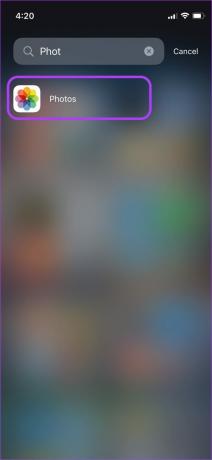
ขั้นตอนที่ 2: ค้นหา Live Photo ที่คุณต้องการแชร์และแตะที่รูปภาพเพื่อเปิด

ขั้นตอนที่ 3: ที่ด้านซ้ายบนของรูปภาพ คุณจะเห็นข้อความสดพร้อมลูกศรแบบเลื่อนลงอยู่ข้างๆ แตะเพื่อเปิดเมนูแบบเลื่อนลง

ขั้นตอนที่ 4: หากต้องการแชร์รูปภาพเป็น GIF ให้เลือกตัวเลือก "วนซ้ำ" หรือ "ตีกลับ" การเลือกตัวเลือกลูปจะสร้าง GIF ปกติ ในขณะที่ใช้ตัวเลือกตีกลับจะสร้าง อินสตาแกรม บูมเมอแรงชอบวนลูป GIF
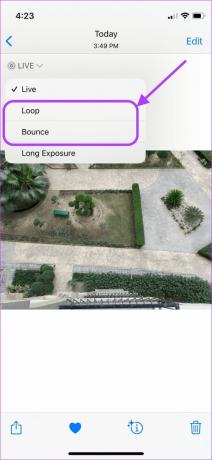
ขั้นตอนที่ 5: หลังจากที่คุณทำการเลือกแล้วให้แตะที่ปุ่มแชร์ที่มุมล่างซ้ายของหน้าจอ

ขั้นตอนที่ 6: ในแผ่นแบ่งปัน ให้แตะที่ WhatsApp

ขั้นตอนที่ 7: เลือกแชทที่คุณต้องการแชร์ GIF

ขั้นตอนที่ 8: คุณสามารถใช้มือจับที่ด้านบนเพื่อตัดแต่ง GIF แตะที่ปุ่มส่งที่มุมล่างขวาเมื่อคุณพร้อมที่จะแบ่งปัน

Live Photo จาก iPhone จะปรากฏเป็น GIF

คุณสามารถใช้วิธีที่สองเพื่อแชร์ Live Photos หลายภาพเป็น GIF พร้อมกันได้ อย่างไรก็ตาม คุณจะต้องแก้ไขรูปภาพทั้งหมดจาก Live Photos เป็น Loop หรือ Bounce ก่อน หลังจากนั้น คุณสามารถเลือกทั้งหมดและแชร์ผ่าน WhatsApps
แบ่งปันภาพถ่ายสดเป็น GIF บน WhatsApp
Apple ทำให้การแชร์ Live Photos เป็น GIF ทำได้ง่ายมาก ก่อนหน้านี้ คุณต้องใช้ a ทางลัด หรือแอปแก้ไขรูปภาพของบริษัทอื่นเพื่อแปลง Live Photos เป็น GIF แม้ว่าวิธีนี้จะยังเป็นวิธีเดียวสำหรับแอปส่วนใหญ่ แต่แอป Photos ก็มีประสิทธิภาพและประสิทธิผลมากพอที่จะขจัดการใช้ทางลัดใดๆ และกระบวนการทั้งหมดใช้เวลาเพียงไม่กี่ก๊อก
เราหวังว่าคุณจะพบว่าคู่มือนี้มีประโยชน์ หากคุณมีปัญหาใด ๆ ต่อจากนี้หรือมีคำถามใดๆ สำหรับเรา โปรดทิ้งคำถามไว้ในส่วนความคิดเห็นด้านล่าง แล้วทีมของเราจะช่วยคุณได้
ปรับปรุงล่าสุดเมื่อ 14 เมษายน 2022
บทความข้างต้นอาจมีลิงค์พันธมิตรที่ช่วยสนับสนุน Guiding Tech อย่างไรก็ตาม ไม่กระทบต่อความถูกต้องด้านบรรณาธิการของเรา เนื้อหายังคงเป็นกลางและเป็นของแท้